Contents
- 1 Hiện nay một số website đã bật tính năng cấm copy các nội dung trong trang web, để tránh người dùng copy và lấy các thông tin, dữ liệu và quyền tác giả từ trang web đó. Vì thế qua bài viết này, mình sẽ hướng dẫn cho bạn cách copy nội dung, text trang web không cho copy trên mọi trình duyệt.
- 1.1 BẠN QUAN TÂM
- 1.2 Top các app giải toán cấp 2 THCS lớp 6, 7, 8, 9 TỐT nhất 2023
- 1.3 “Kỷ Niệm” trong Tiếng Anh là gì: Định Nghĩa, Ví Dụ Anh Việt
- 1.4 I. Lợi ích
- 1.5 II. Cách copy nội dung trang web trên Chrome hoặc Cốc Cốc.
- 1.6 II. Cách copy nội dung web trên Mozilla Firefox
- 1.7 III. Cách Copy nội dung trang web trên tất cả trình duyệt
Hiện nay một số website đã bật tính năng cấm copy các nội dung trong trang web, để tránh người dùng copy và lấy các thông tin, dữ liệu và quyền tác giả từ trang web đó. Vì thế qua bài viết này, mình sẽ hướng dẫn cho bạn cách copy nội dung, text trang web không cho copy trên mọi trình duyệt.

Cách copy các nội dung trong trang web
I. Lợi ích
- Bạn có thể sử dụng ý tưởng các nội dung trên trang web có sẵn.
- Tiết kiệm thời gian đánh máy.
- Hỗ trợ cho các bạn học sinh, sinh viên đang cần thông tin các tài liệu để làm đề tài với mục đích nghiên cứu.
II. Cách copy nội dung trang web trên Chrome hoặc Cốc Cốc.
1. Sử dụng Extension (tiện ích) Enable Copy
Hướng dẫn nhanh:
- Tải và cài đặt tiện ích Enable Copy > Truy cập trang web không cho sao chép nội dung > Click vào biểu tượng “Enable Copy” > “Chọn nội dung” mà bạn muốn Copy trên trang web.
Hướng dẫn chi tiết:
Bước 1: Tải tiện ích Enable Copy.

Tải tiện ích Enable Copy
Bước 2: Cài đặt Enable Copy trên trình duyệt Chrome hoặc Cốc Cốc.
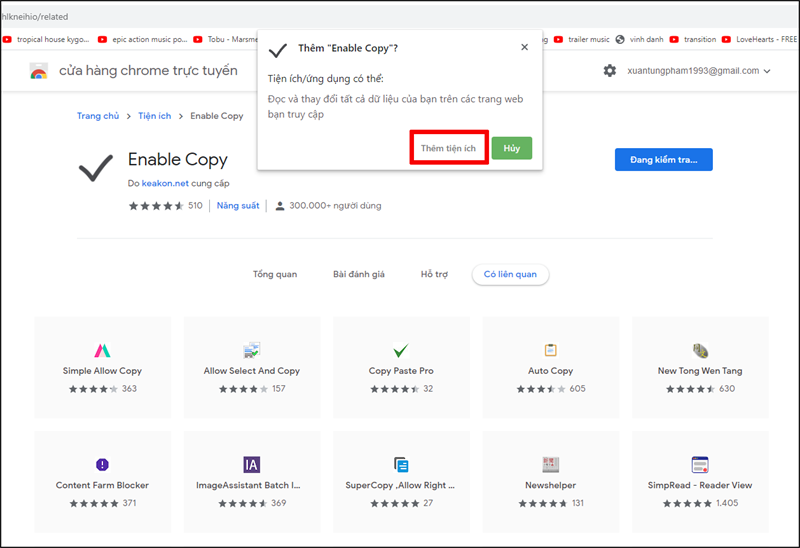
Cài đặt Enable Copy
Bước 3: Truy cập trang web có nội dung không cho copy và chọn bật tiện ích Enable Copy để sao chép nội dung.
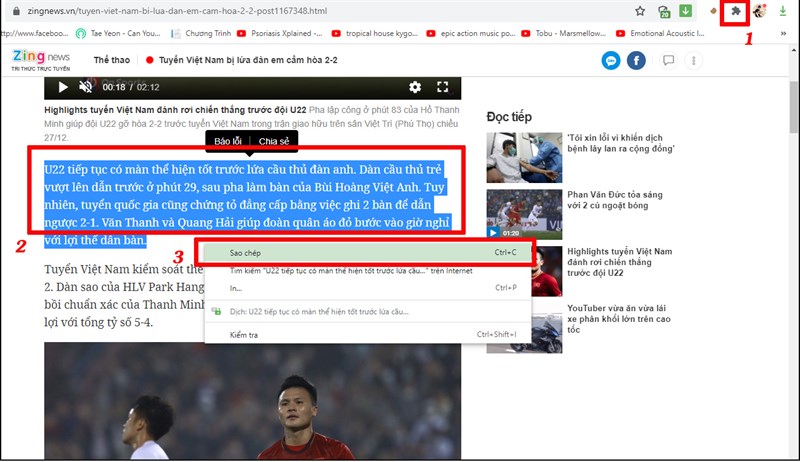
Truy cập trang web có nội dung không cho copy và bật tiện ích
2. Sử dụng tính năng in
Hướng dẫn nhanh:
- Truy cập vào trang web chứa nội dung không được copy > Nhấn tổ hợp phím “Ctrl+P” > Copy nội dung mà bạn muốn sao chép.
Hướng dẫn chi tiết:
Bước 1: Truy cập vào website có nội dung không cho copy.
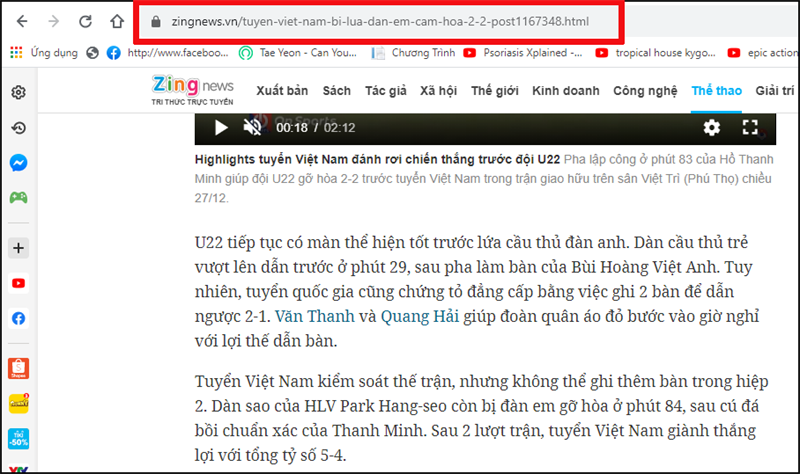
Truy cập vào website có nội dung không cho copy
Bước 2: Nhấn tổ hợp “Ctrl+P” hoặc chọn vào dấu 3 chấm trên trang web và chọn “Print”.

Nhấn tổ hợp Ctrl+P hoặc chọn vào dấu 3 chấm trên trang web và chọn “Print”
Bước 3: Copy nội dung cần sao chép trong bảng in.
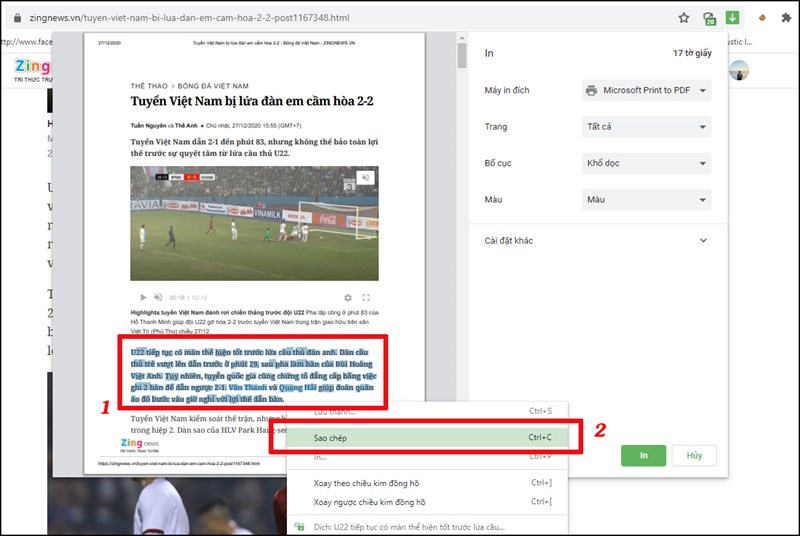
Copy nội dung cần sao chép trong bảng in
3. Tắt tính năng hỗ trợ Javascript trên trình duyệt
Hướng dẫn nhanh:
- Chọn vào “Thanh công cụ” trên trình duyệt Google Chrome hoặc Cốc Cốc > Chọn mục “Cài đặt” > Chọn mục “Quyền riêng tư và bảo mật” > Chọn “Cài đặt trang web” > Tắt hoạt động ở mục “Javascript”.
Hướng dẫn chi tiết:
Bước 1: Tại thanh công cụ trên trình duyệt, chọn “Cài đặt”.
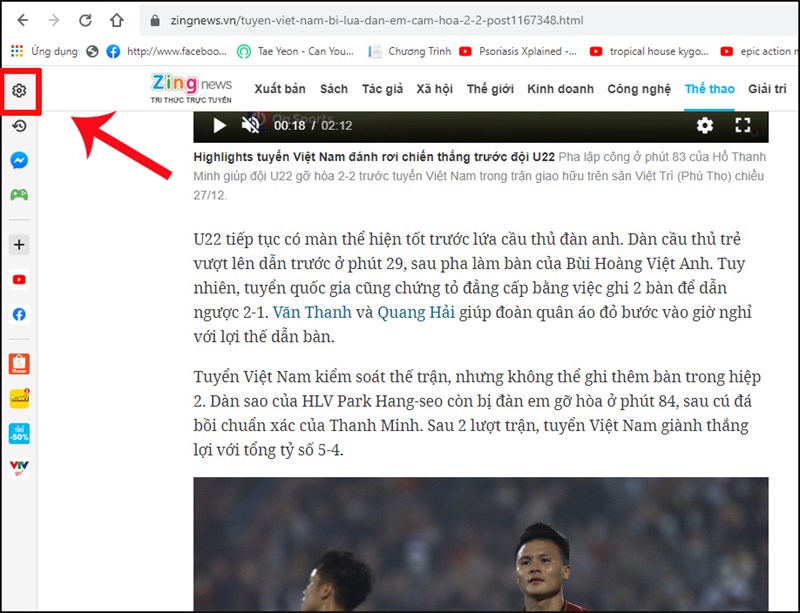
Chọn vào thanh công cụ trên trình duyệt
Bước 2: Chọn “Quyền riêng tư và bảo mật” > “Cài đặt trang web” > Chọn “JavaScript“.
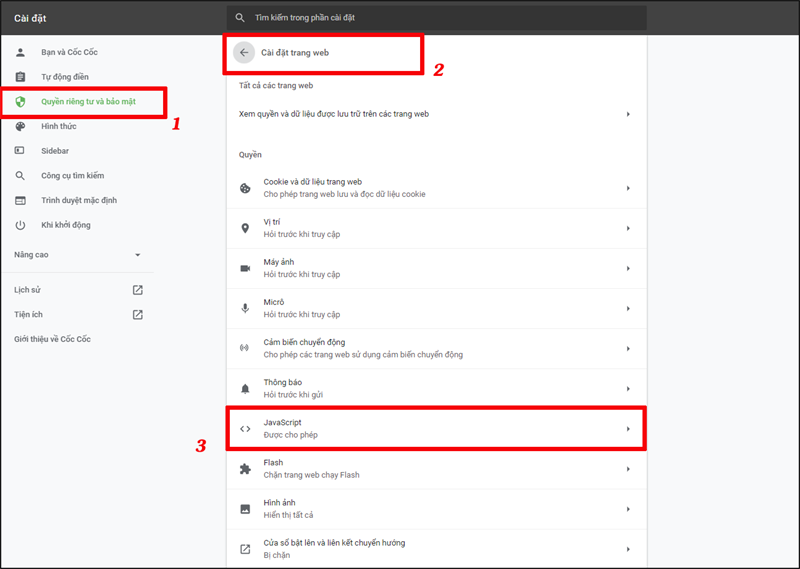
Chọn Hiển thị cài đặt nâng cao
Bước 3: Tắt tính năng “Javascript” thành màu xám sau đó quay lại trang web và copy nội dung cần sao chép.
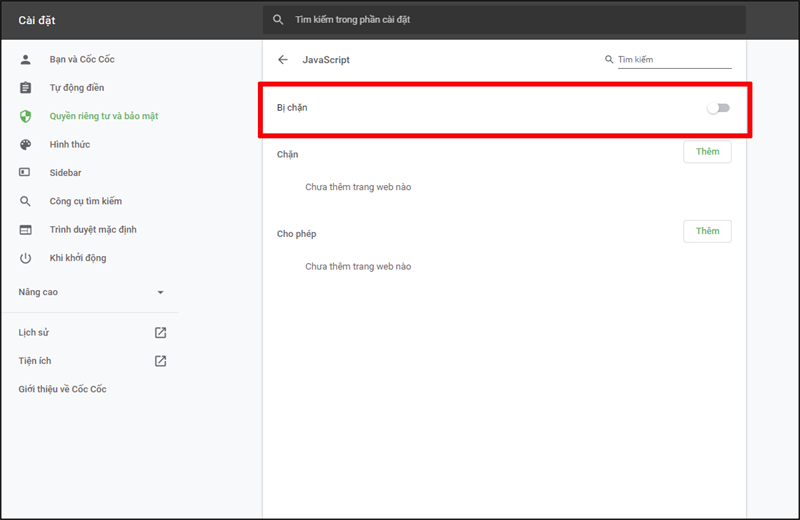
Tắt tính năng Javascript
II. Cách copy nội dung web trên Mozilla Firefox
1. Tắt tính năng hỗ trợ JavaScript
Hướng dẫn nhanh:
- Nhập “about:config” trên thanh địa chỉ của Firefox > Chọn “Tôi sẽ cẩn thận. Tôi Hứa!” > Tại ô tìm kiếm nhập “javascript.enabled” > Nhấn chuột phải vào mục “javascript.enabled” để bật/tắt tính năng.
Hướng dẫn chi tiết:
Bước 1: Nhập “about:config” trên thanh địa chỉ của Firefox và chọn “Chấp nhận và tiếp tục”.
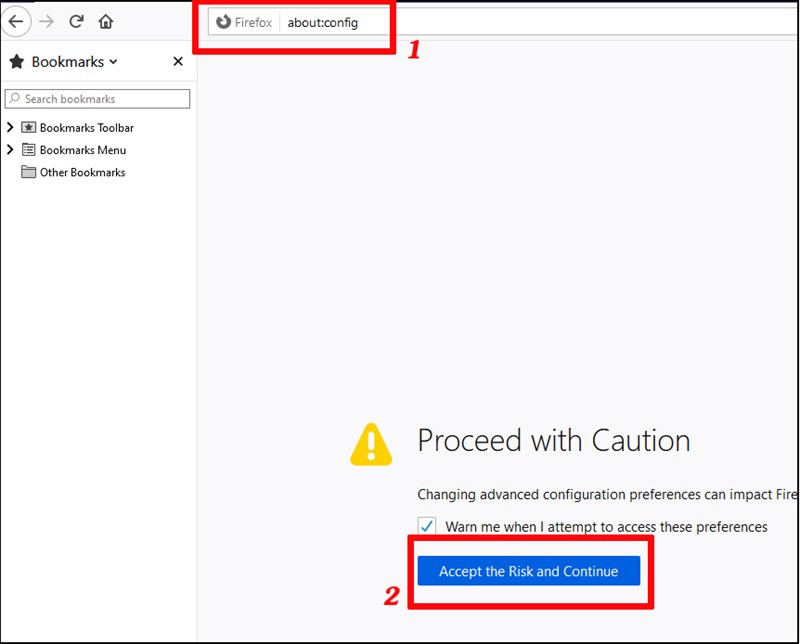
Nhập “about:config” trên thanh địa chỉ của Firefox và chọn “Chấp nhận và tiếp tục”
Bước 2: Vào ô tìm kiếm và nhập từ khóa “javascript.enabled”chọn bật/tắt để tắt “javascript”.
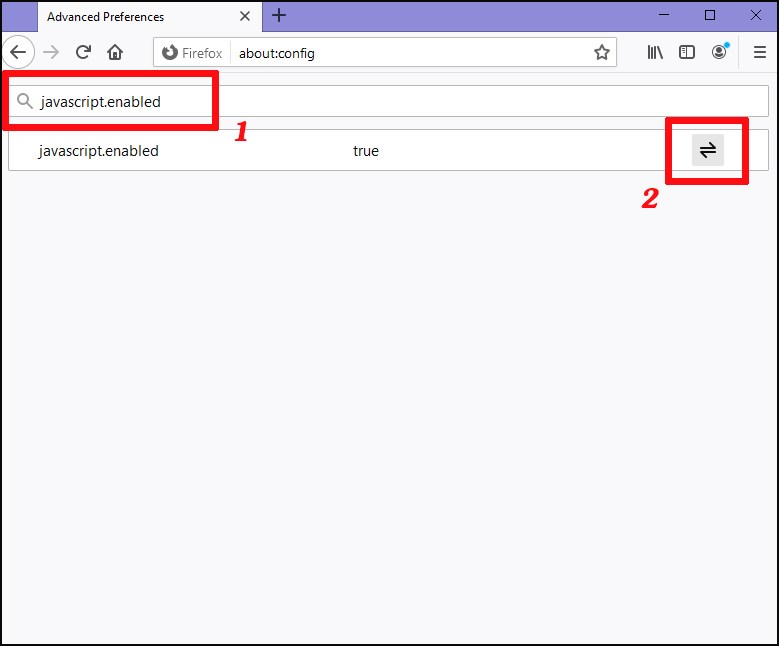
Vào ô tìm kiếm và nhập từ khóa “javascript.enabled” chọn bật/tắt để tắt
2. Sử dụng Extension (tiện ích) Copy Plain Text
Hướng dẫn nhanh:
- Tải Copy Plain Text > Bôi đen “văn bản cần copy” -> Nhấn chuột phải và chọn “Copy Plain Text” để sao chép nội dung.
Hướng dẫn chi tiết:
Bước 1: Tải tiện ích Copy Plain Text trên Firefox.

Truy cập vào đây để tải tiện ích Copy Plain Text trên Firefox
Bước 2: Chọn văn bản cần “Copy” nhấn chuột phải vào nội dung sao chép và chọn “Copy Plain Text”.
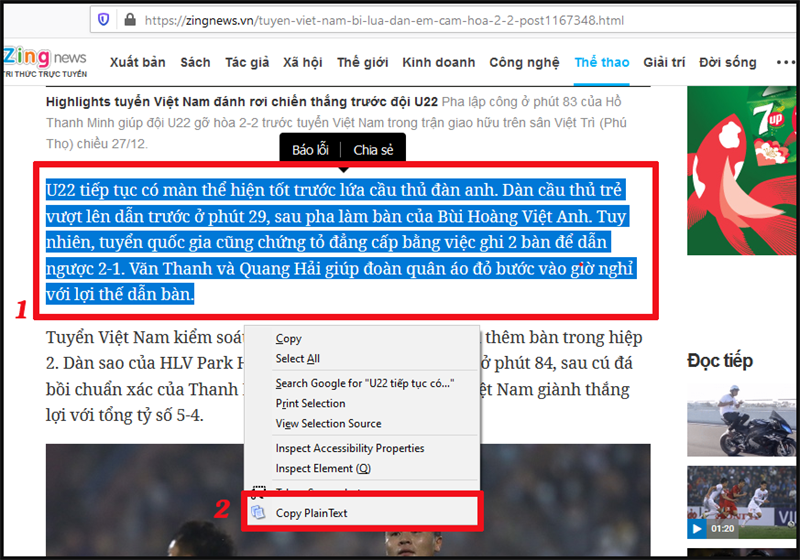
Chọn văn bản cần Copy
SẮM NGAY LAPTOP MỚI CHẤT LƯỢNG, NHIỀU ƯU ĐÃI HẤP DẪN
III. Cách Copy nội dung trang web trên tất cả trình duyệt
1. Truy cập website allowcopy.com
Hướng dẫn nhanh:
- Truy cập vào website Allow Copy > “Copy link website” bạn muốn sao chép -> Chọn “Submit”.
Hướng dẫn chi tiết:
Bước 1: Truy cập vào trang web Allow Copy.
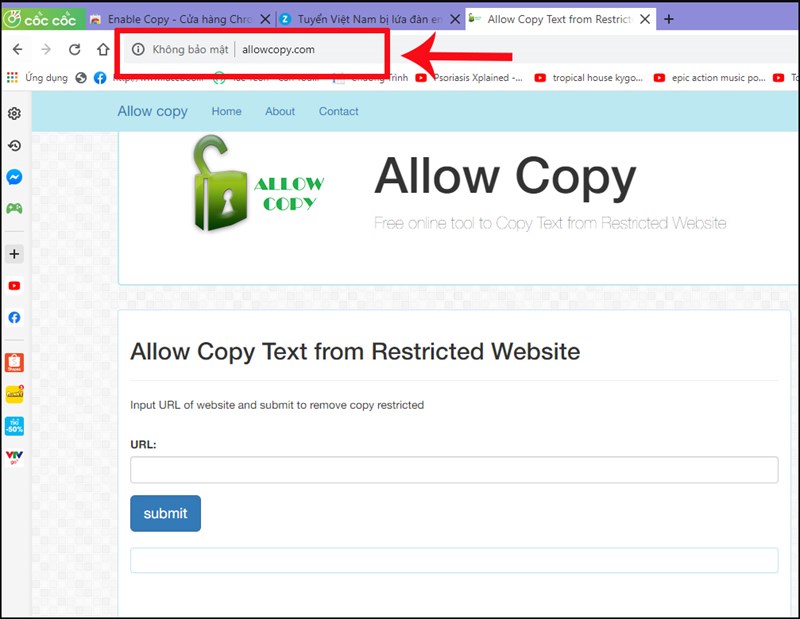
Truy cập vào trang web Allow Copy
Bước 2: “Copy link trang web” mà bạn muốn sao chép nội dung và chọn “Submit“.
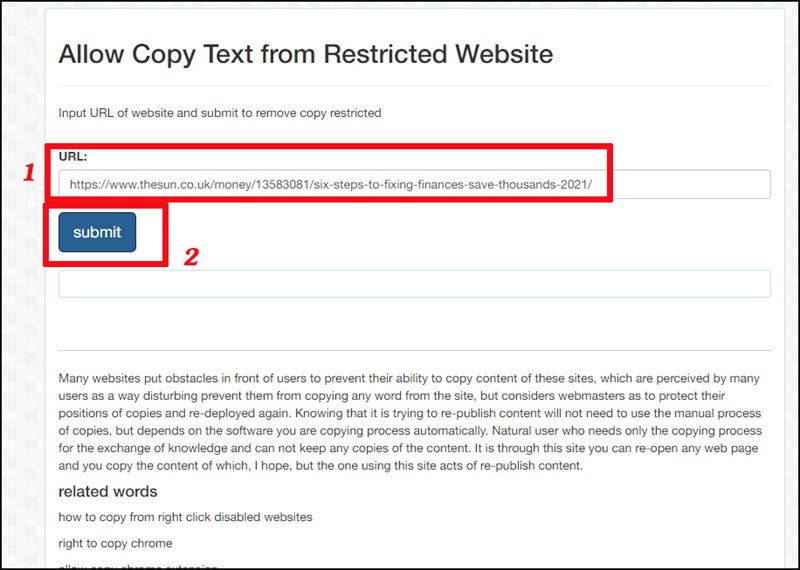
Nhập link trang Web bạn muốn copy
Bước 3: Hệ thống sẽ mở cho bạn một tab mới và bạn có thể “sao chép nội dung” trong đó.
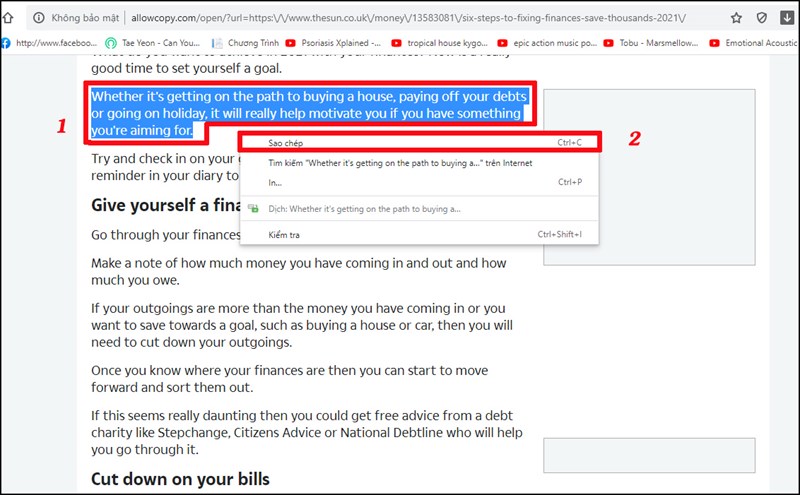
Tab mới để sao chép nội dung
2. Tải trang web cần copy nội dung
Hướng dẫn nhanh:
- Vào trang web bạn muốn sao chép nội dung > Nhấn “Ctrl+S” và Save nội dung với định dạng “.html” -> Nhấn chuột phải vào file vừa “Save” và “Open with” chọn trình duyệt mà bạn mong muốn.
Hướng dẫn chi tiết:
Bước 1: Truy cập website bạn muốn sao chép và nhân “Ctrl+S” hoặc nhấn chuột phải chọn “Save as”.
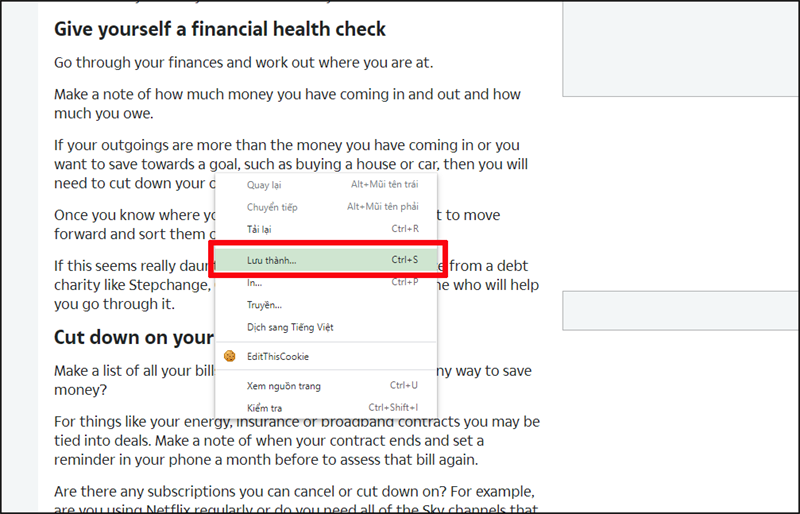
Truy cập website bạn muốn sao chép và nhấn Ctrl+S
Bước 2: Chỉnh nội dung tại Filename với định dạng “.html” sau đó “Save” lưu lại thông tin.

Lưu dưới định dạng .html
Bước 3: Mở file vừa lưu nhấn chuột phải chọn “Open with” chọn trình duyệt bạn sử dụng.
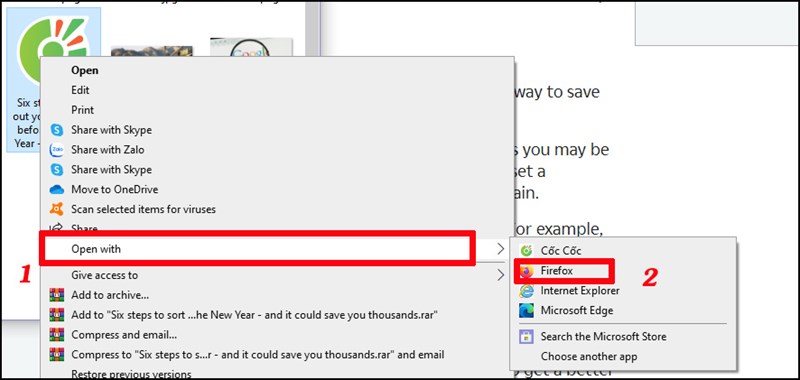
Mở file vừa lưu
Bước 4: Sao chép nội dung mà bạn muốn.
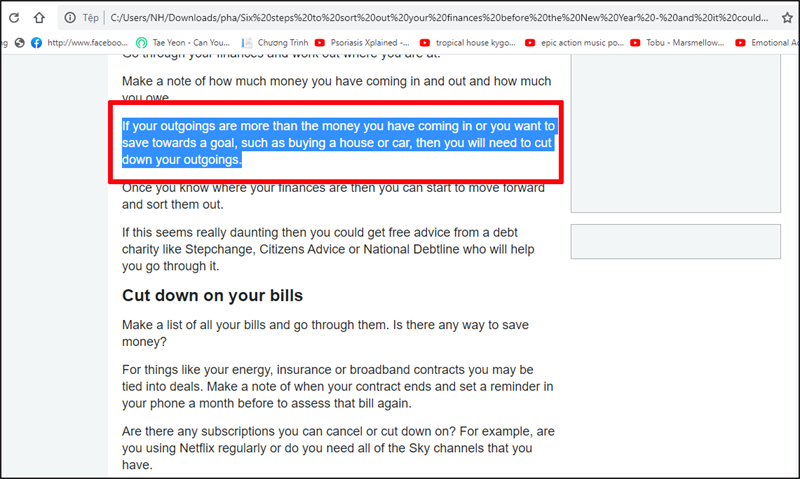
Sao chép nội dung mà bạn muốn
3. Copy thông qua nguồn trang web
Hướng dẫn nhanh:
- Vào trang web mà bạn muốn copy nội dung và nhấn “Ctrl+U” > Copy nội dung trên trang “View-Source” > Mở “notepad” trên máy tính > “Paste” nội dung đã copy vào notepad và “Save As” với đuôi là “.html” > Nhấn chuột phải vào file vừa lưu và chọn “Open with” Google Chrome hoặc trình duyệt mà bạn muốn > Copy nội dung mà bạn muốn sao chép.
Hướng dẫn chi tiết:
Bước 1: Vào trang web mà bạn muốn copy sau đó nhấn nhấn “Ctrl+U” hoặc nhấp chuột phải chọn “View Page Source”.
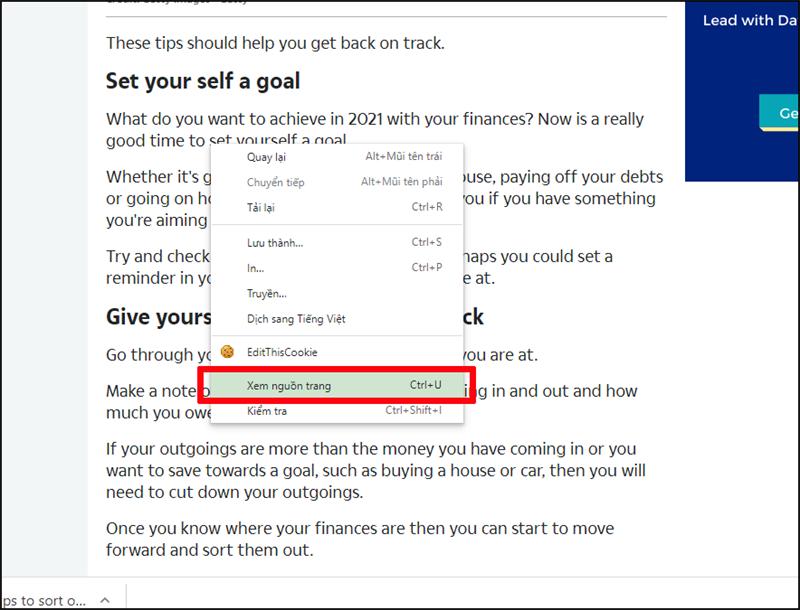
Trang web mà bạn muốn copy
Bước 2: Copy nội dung bạn muốn sao chép ở trang “View-Source”.
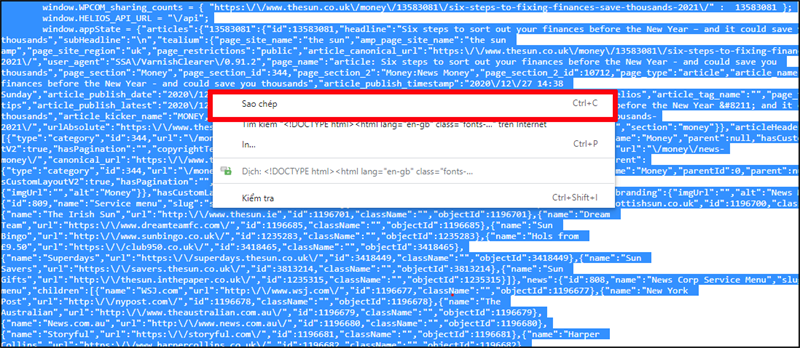
Copy nội dung bạn muốn sao chép ở trang “View-Source”
Bước 3: Vào “Windows” và mở ứng dụng “Notepad” trên máy tính của bạn.
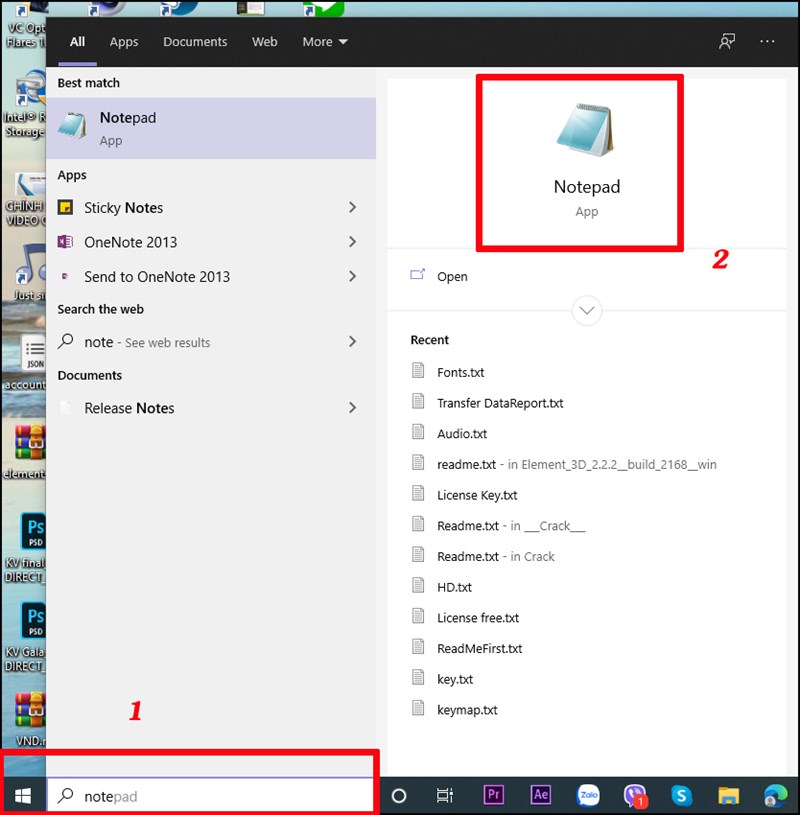
Mở Notepad
Bước 4: Dán nội dung bạn đã sao chép vào Notepad và vào mục File chọn “Save As”.
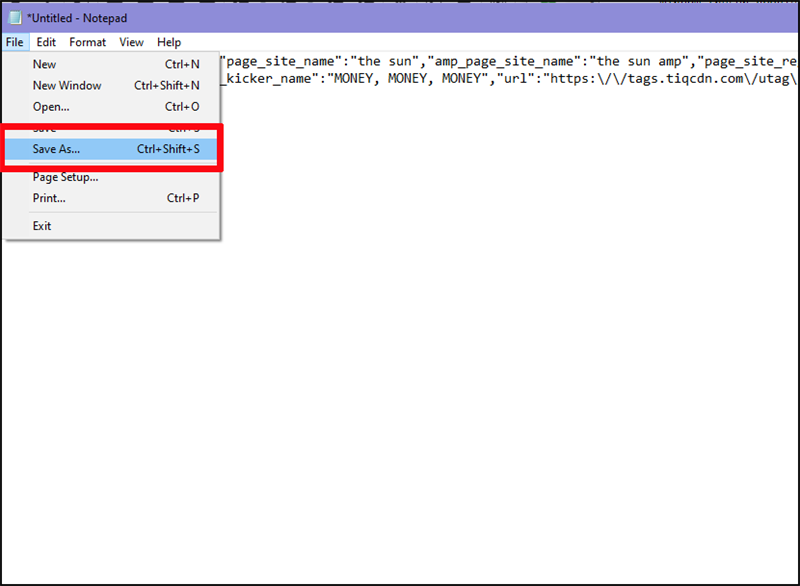
Dán nội dung bạn đã sao chép vào Notepad và lưu
Bước 5: Lưu thông tin như các mục bên dưới và chọn Save.
- File Name: Nhập tên bất kỳ và chọn đuôi “.html”
- Save as type: chọn mục All File (*.*)
- Encoding: Chọn UTF-8 để không bị lỗi Font chữ
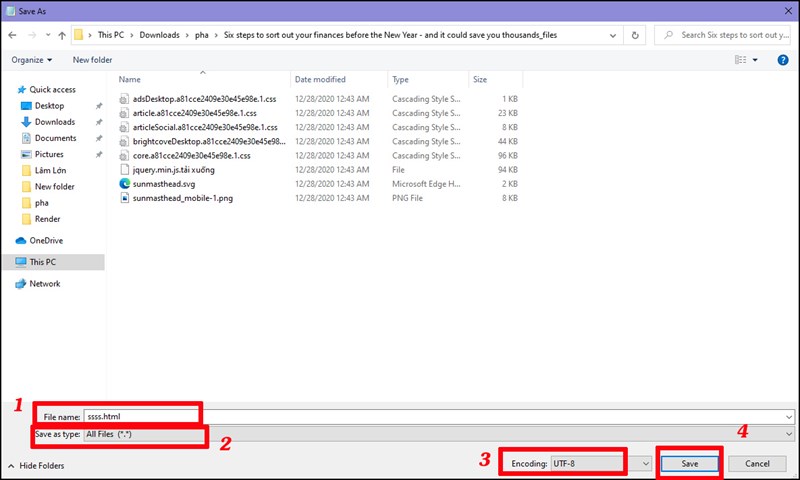
Lưu thông tin như các mục
Bước 6: Mở file “Notepad” mới vừa lưu và chọn Open with sau đó chọn trình duyệt mà bạn muốn mở.
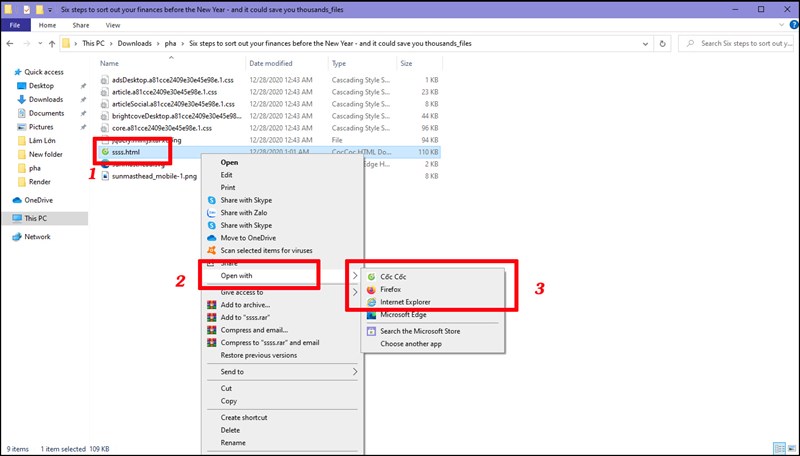
Mở file Notepad mới vừa lưu và chọn Open with sau đó chọn trình duyệt mà bạn muốn mở
Bước 7: Sao chép nội dung mà bạn mong muốn.
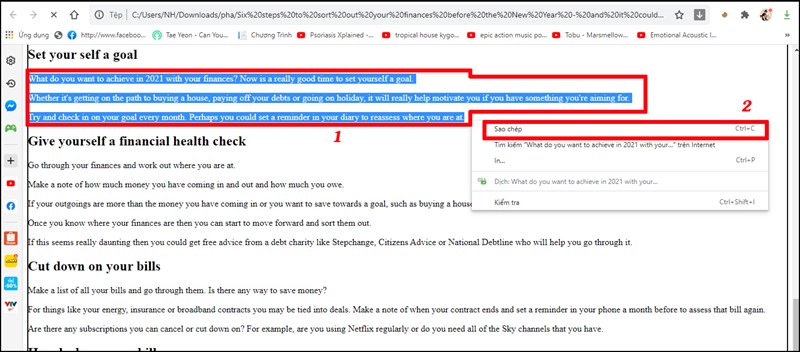
Sao chép nội dung bạn muốn
4. Sử dụng Inspect Elements
Hướng dẫn nhanh:
Truy cập vào website bạn muốn sao chép nội dung và “nhấn F12” > Chọn dấu mũi tên góc trái màn hình > Chọn nội dung văn bản bên trang web > Chọn dấu mũi tên đầu đoạn code sau đó copy nội dung.
Hướng dẫn chi tiết:
Bước 1: Truy cập vào website bạn muốn Copy và “nhấn F12″ hoặc nhấp chuột phải chọn “Inspect (Ctrl+Shift+I)”.
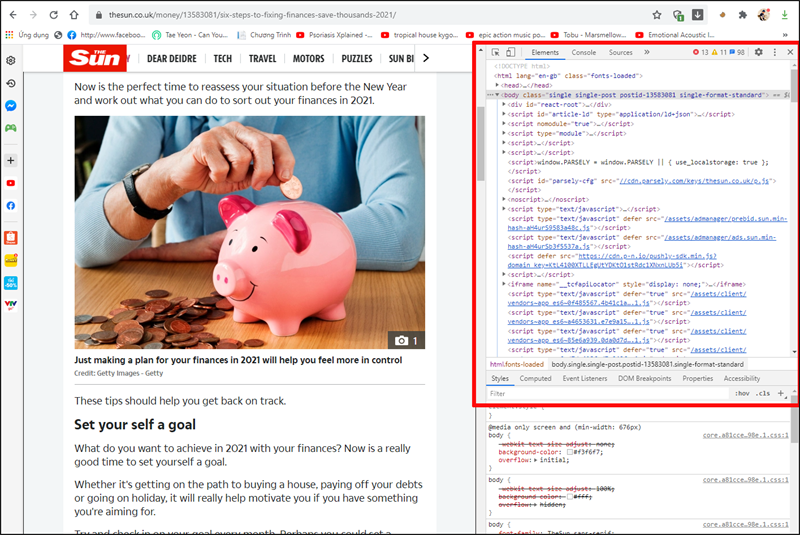
Truy cập vào website bạn muốn Copy
Bước 2: Chọn biểu tượng mũi tên góc trái màn hình Inspect và chọn nội dung bên trang web.
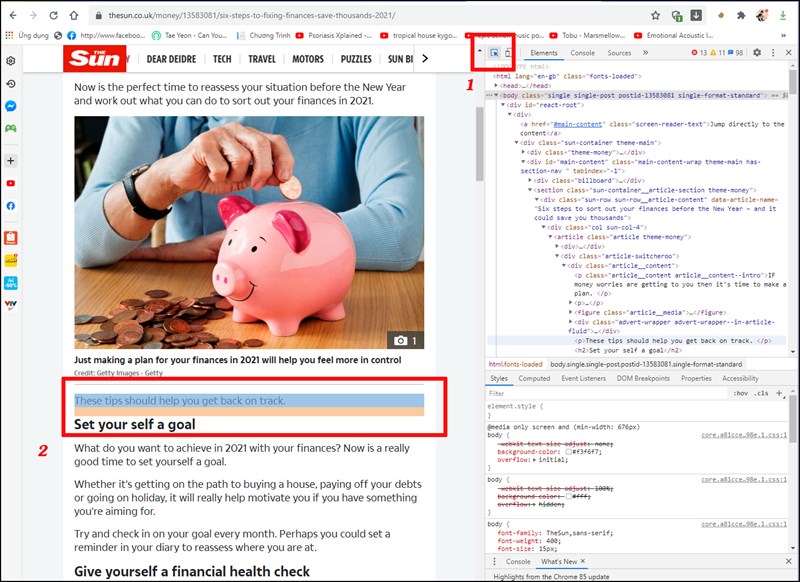
Đánh dấu mũi tên góc trái màn hình Inspect
Bước 3: Chọn “dấu mũi tên đầu đoạn code” tương ứng và Copy nội dung.
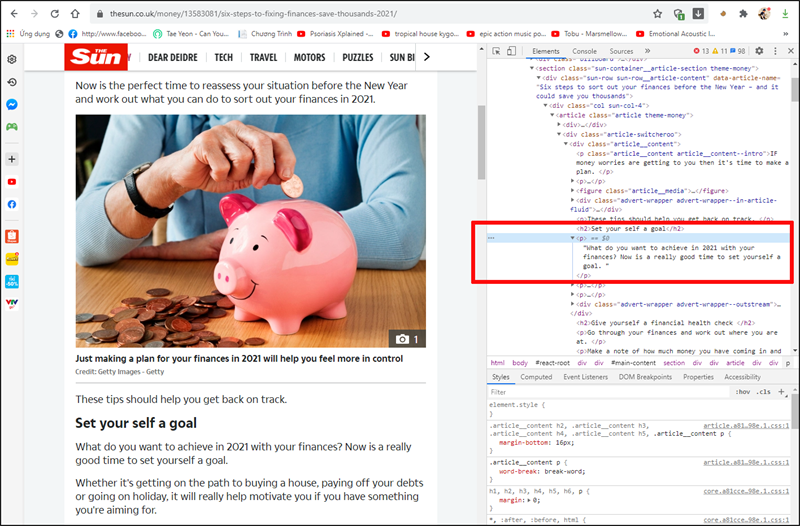
Chọn dấu mũi tên đầu đoạn code tương ứng
MUA NGAY CHUỘT MÁY TÍNH CHÍNH HÃNG, XÀI CỰC MƯỢT
Qua bài viết trên Thế Giới Di Động đã hướng dẫn cho bạn các cách copy nội dung, text trang web không cho copy trên mọi trình duyệt. Nếu bạn thấy bài viết này hữu ích, thì hãy để lại góp ýcho mọi người cùng tham khảo nhé.
Một số mẫu laptop xịn sò đang kinh doanh tại Thế Giới Di Động:
